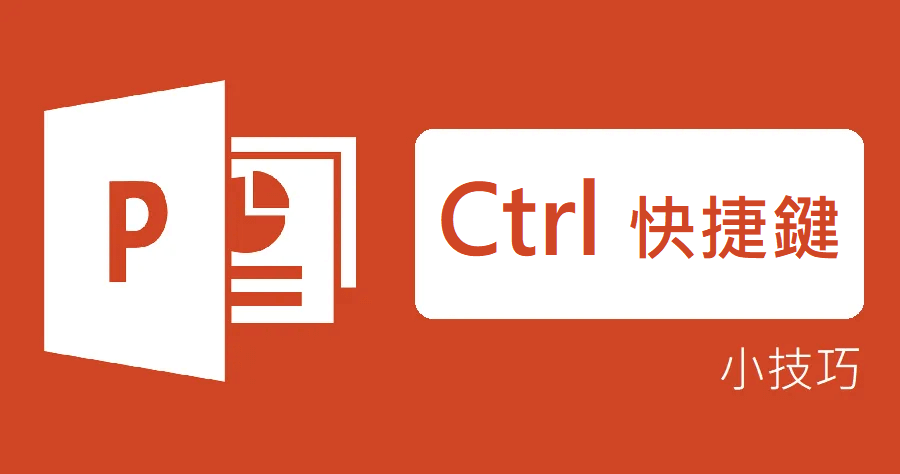相信大家對於 Ctrl + V 和 Ctrl + C都非常的熟悉與熟練,但你知道除了這兩個快捷鍵外,在 PowerPoint 中 Ctrl 鍵還有其他好用的快捷鍵使用方法嗎?今天就想要來跟大家分享 4 個關於 Ctrl 快捷鍵的用法,讓你往後製作 PPT 簡報的時候,能更方便與快速。接下來就來跟大家分享吧!
文章目錄
Ctrl + 滑鼠左鍵
首先先按下 Ctrl 鍵,接著直接利用滑鼠左鍵點選簡報中圖形並按住往旁邊滑,就可以直接複製出一模一樣的圖形,並可以直接將複製後圖形拖到享放的位子。
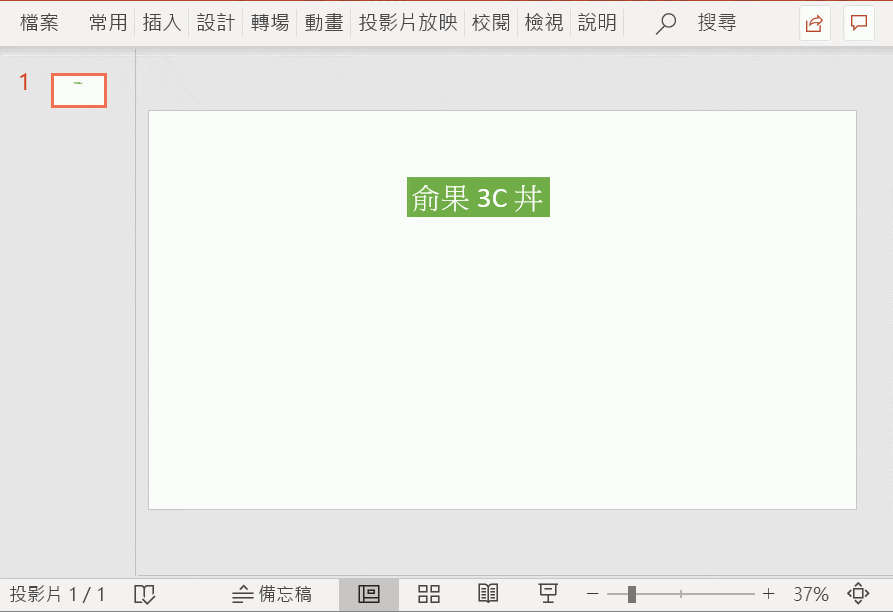
Ctrl + 滑鼠滾輪
一般我們在 PPT 中使用滑鼠滾輪,只能將頁面上下移動,但只要同時使用滑鼠滾輪並按下 Ctrl 鍵,這時你就可以發現投影片頁面能直接被你快速放大與縮小啦!
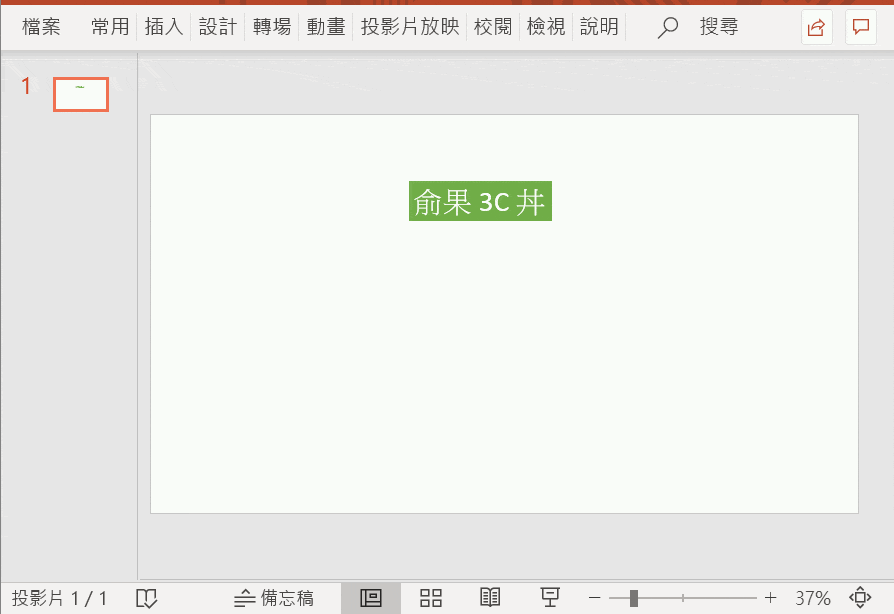
另外選中某個圖形,就可以該以該圖形為中心進行放大縮小的動作,這樣就不怕在放大的過程中找不到該圖形啦!
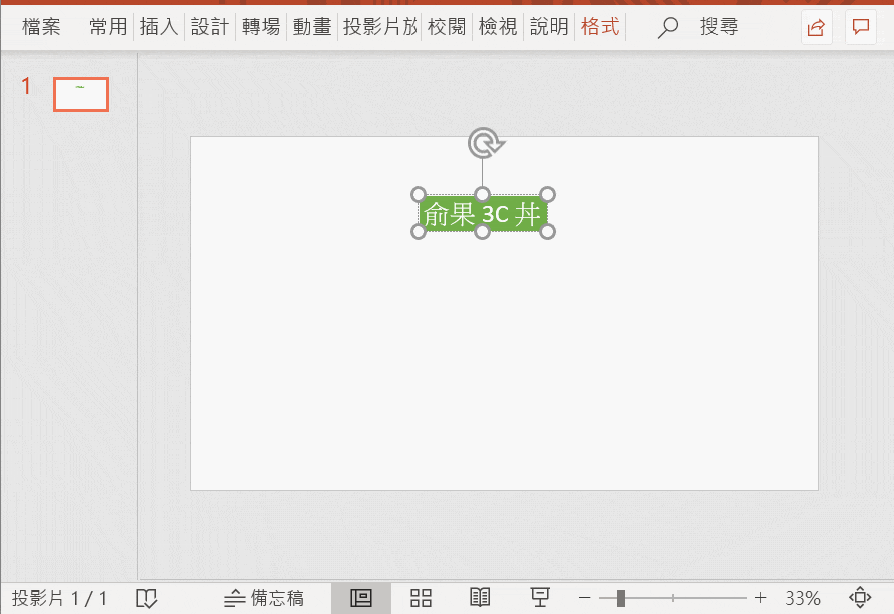
Ctrl + G & Ctrl + Shift + G
相信很多人在使用 PPT 時,若有圖形設計應該常常會使用群組的功能,好讓這些圖形可以同時被移動或是放大縮小,這時你就可以將想要組成群組的圖形全部選取起來並按下 Ctrl + G 的快捷鍵,圖形就會被組成群組,若是想取消群組的話只要在多加上一個 Shift 鍵就可以取消群組啦!
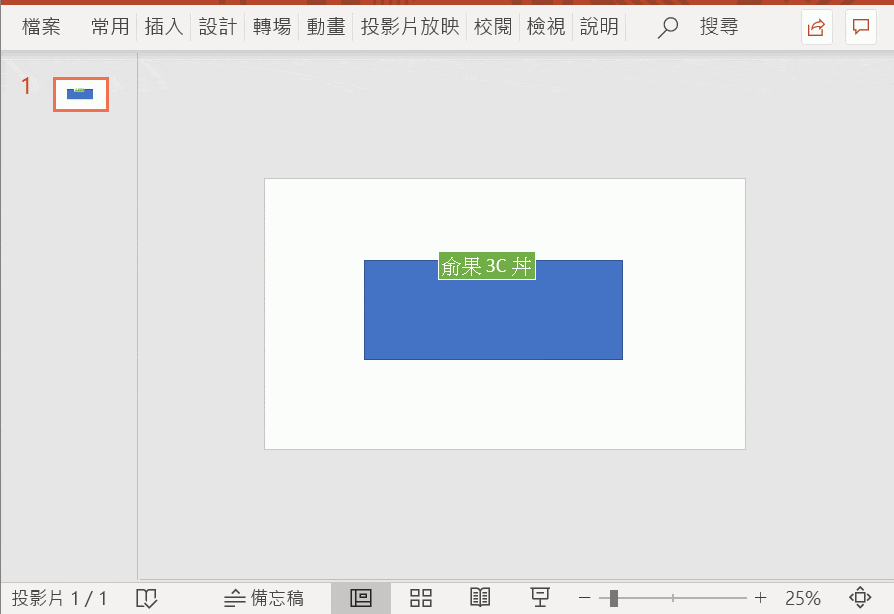
Ctrl + Shift + C & Ctrl + Shift + V
除了複製貼上外,複製格式也是 Office 中一個非常好用的功能,而且其實他也是有快捷鍵的,只要選擇想複製格式的圖形,按下 Ctrl + Shift + C,並在想貼上格式的對象上按「Ctrl + Shift + V」就可以啦。
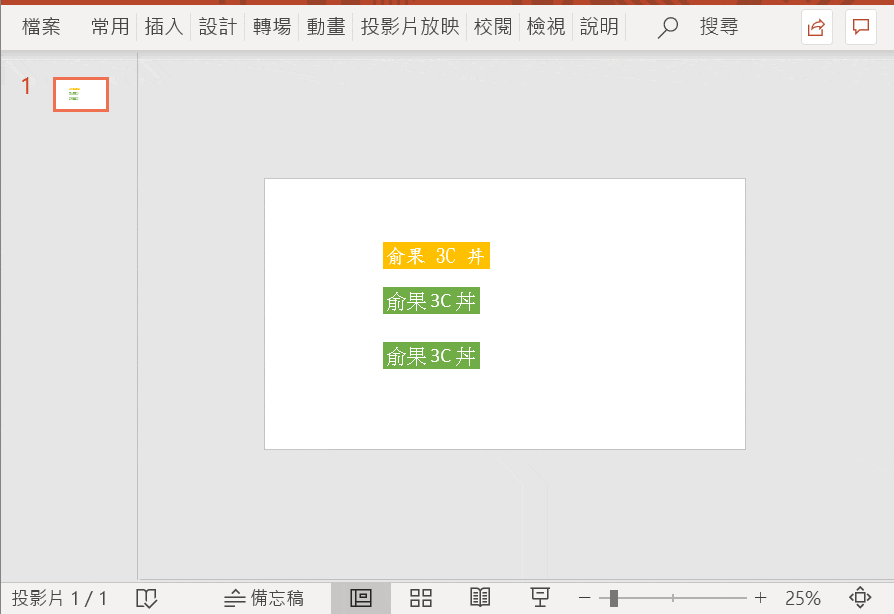
今天跟大家分享的 Ctrl 快捷鍵,相信可以幫你在製作 PPT 簡報時省下不少時間呢,是不是很棒呢!
延伸閱讀: